1、下载VS CODE
官网自行下载就好
2、部署go环境
需要根据实际环境修改环境变量,win的安装包直接配置好了环境变量
vim /etc/profile
export GOPATH=$HOME/go
export GOBIN=$GOPATH/bin
export GOROOT=/usr/local/GO/bin
export PATH=$PATH;$GOROOT;$GOBIN
#go module
export GO111MODULE=on
export GOPROXY=https://goproxy.cn,direct
保存文件后,执行source /etc/profile 使配置生效,系统重启,会自动加载文件中的内容。
3、配置中文支持
Extensions > 输入chinese 选择第一个官方汉化包

4、配置go module
呼出终端 ctrl + shift + · (键盘左上角1前面的按键)
$ go env -w GO111MODULE=on
$ go env -W GOPROXY=https://goproxy.cn,direct
如已经执行了步骤2 中的内容,请忽略此步骤
5、下载go插件
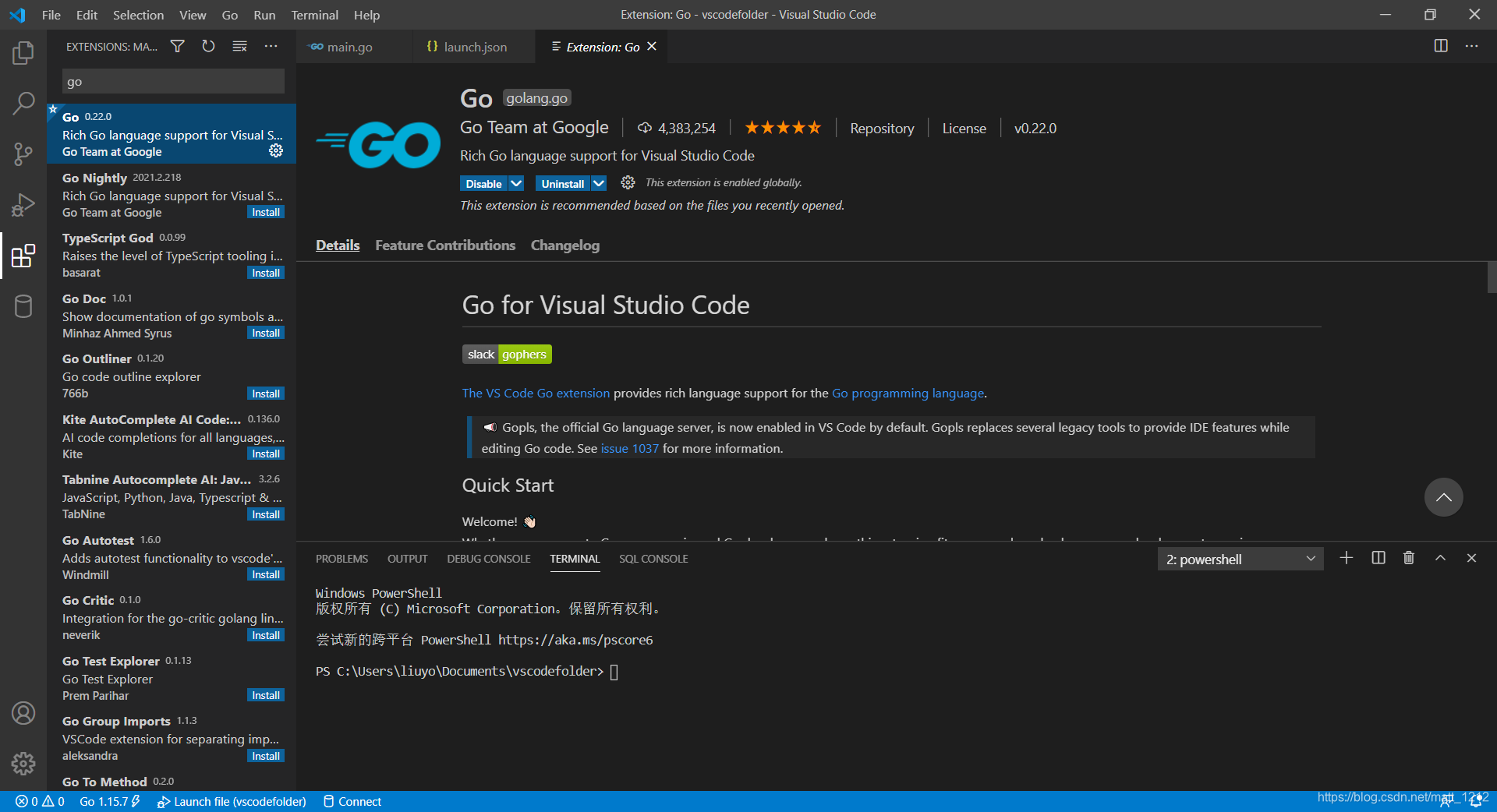
6、下载go调试工具
ctrl + shift + p 呼出帮助搜索框
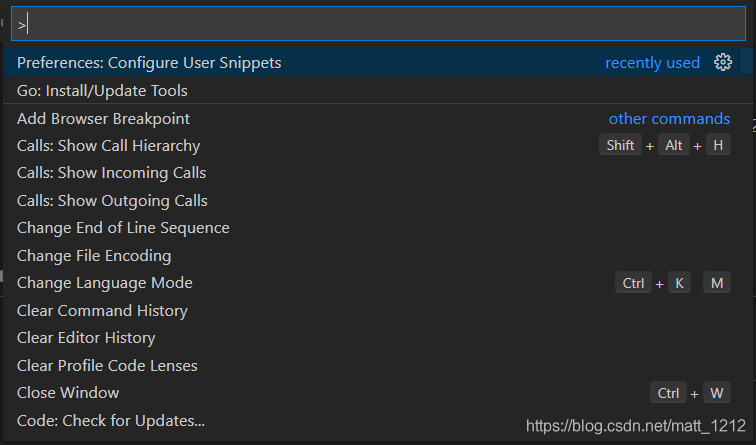
输入GO:install,根据提示选择 Go: Install/Update Tools

勾选所有工具点击OK
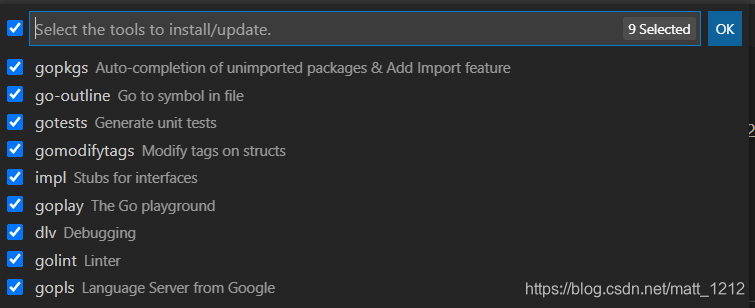
看到OUTPUT中的提示,表示工具下载完成
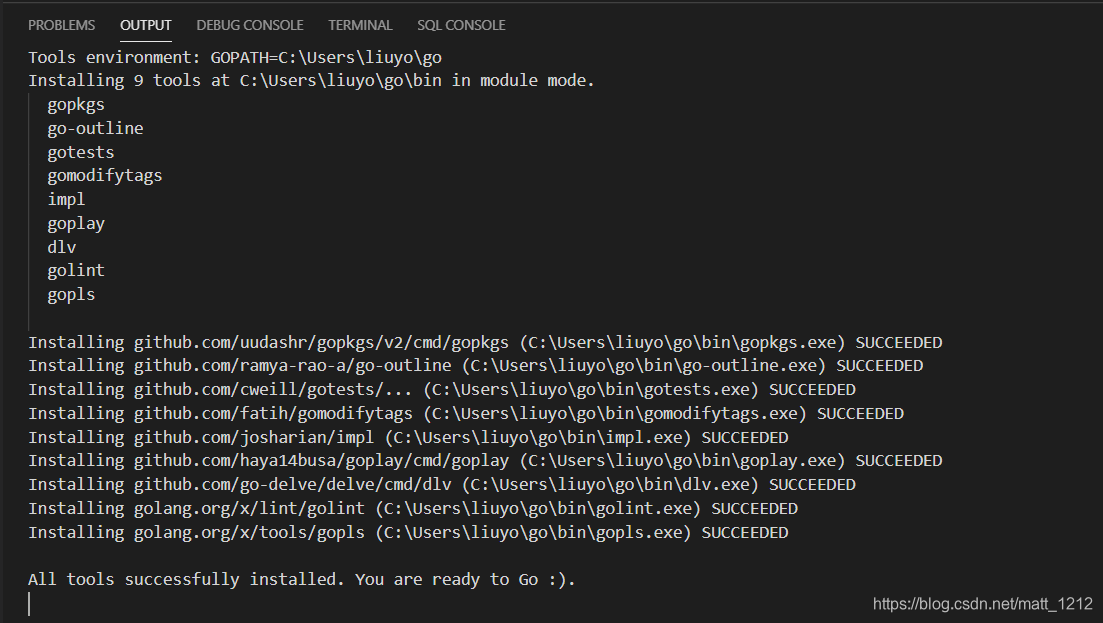
7、修改配色方案
选择 >> 设置 >> 配色方案 >> 示例方案为Abyss
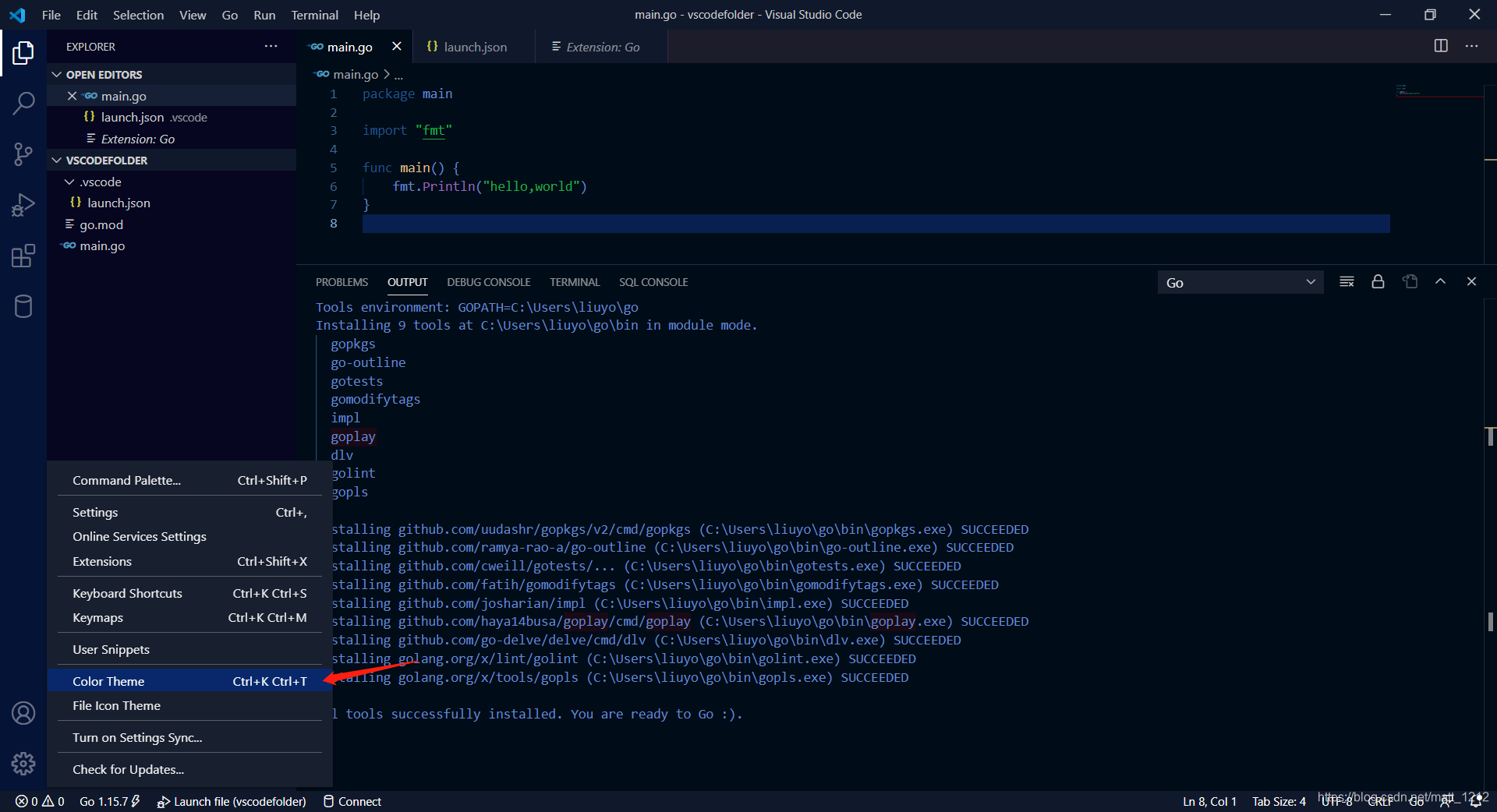
8、配置自动保存
File >> Auto Save
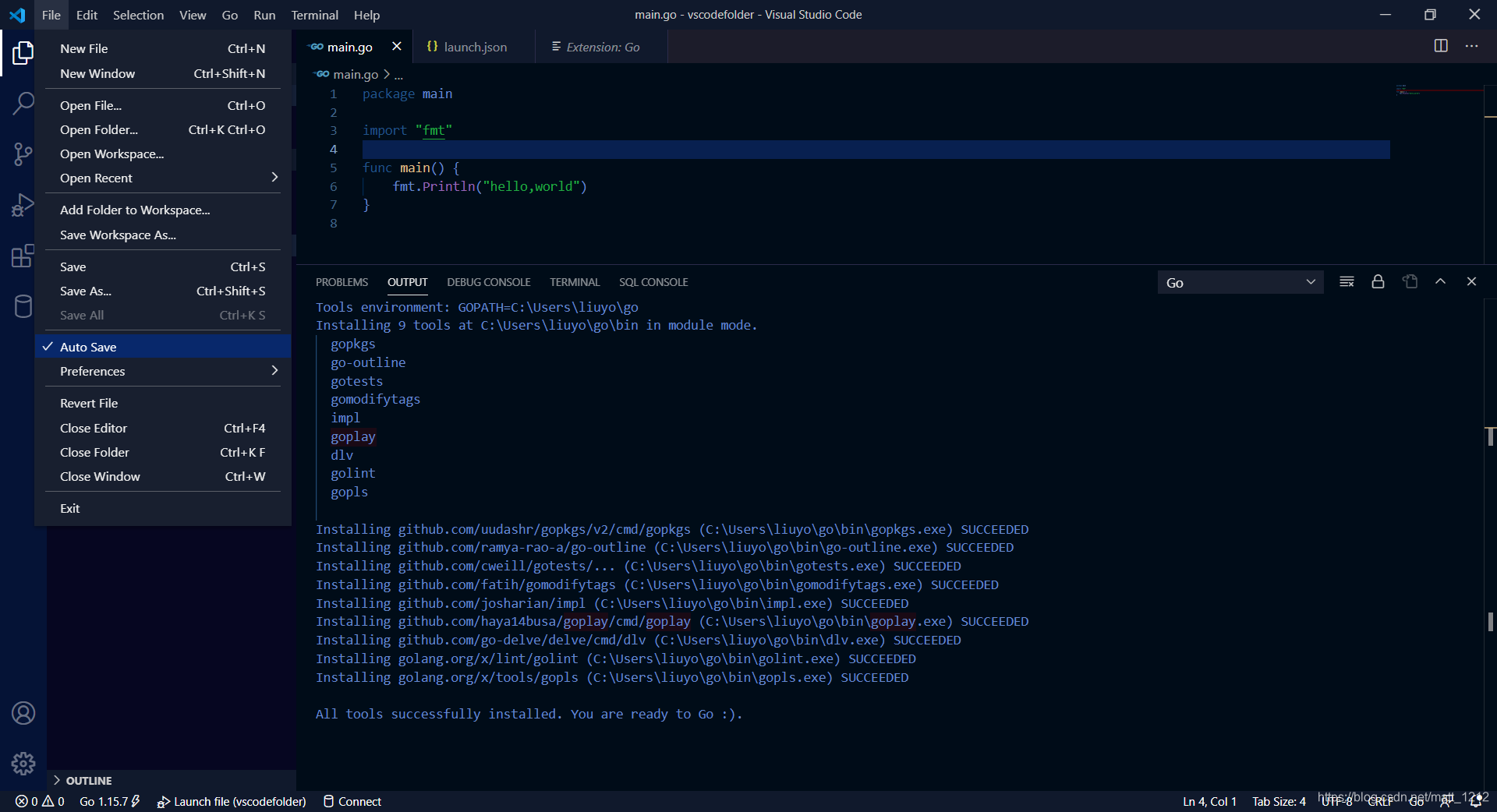
9、安装Code Runner
该工具支持多种语言的一键运行,安装完成后再window的右上角会看到一个向右的三角箭头 ▶
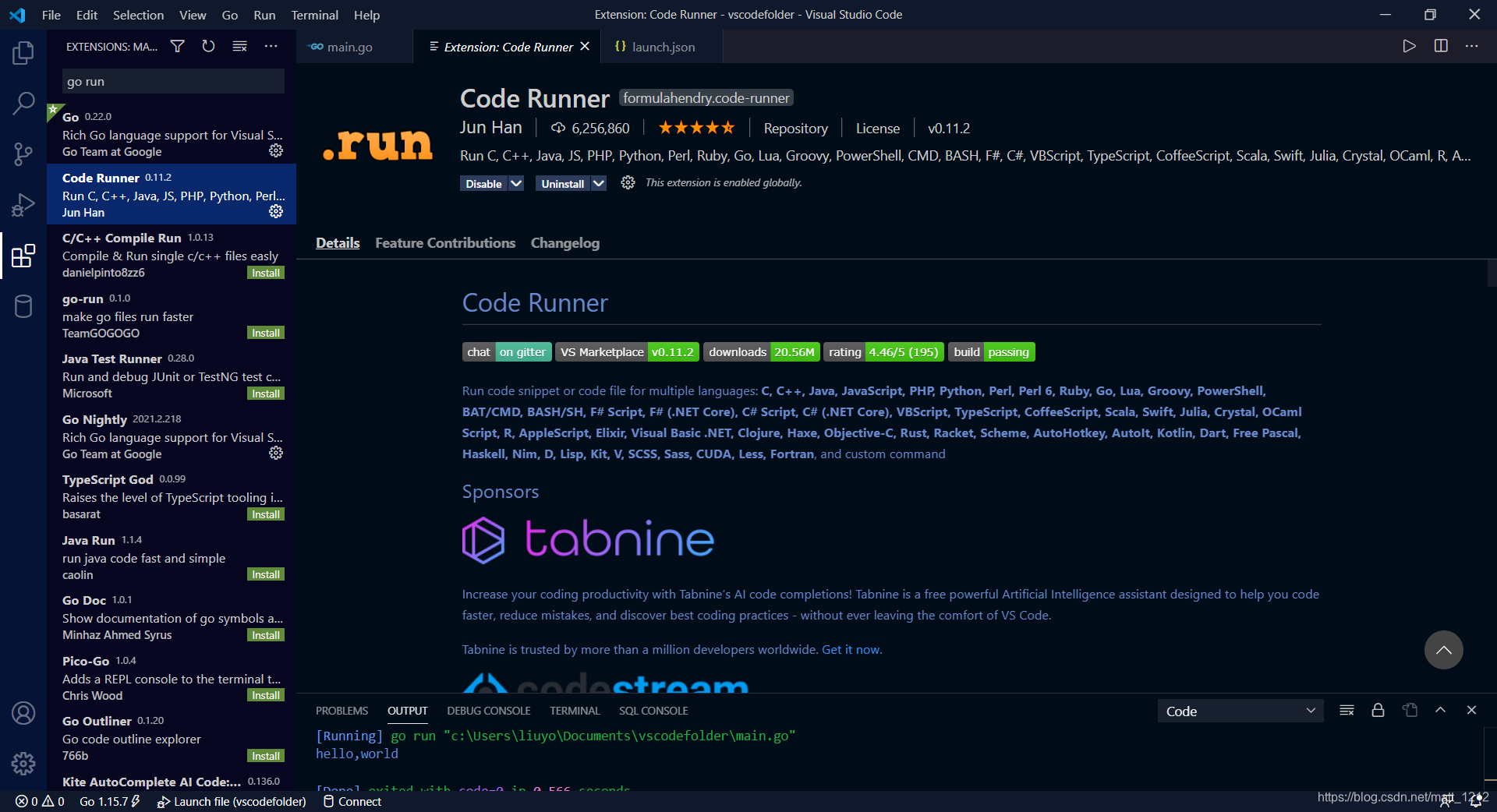
10、安装Go Nightly
该插件支持联想提示相关的代码
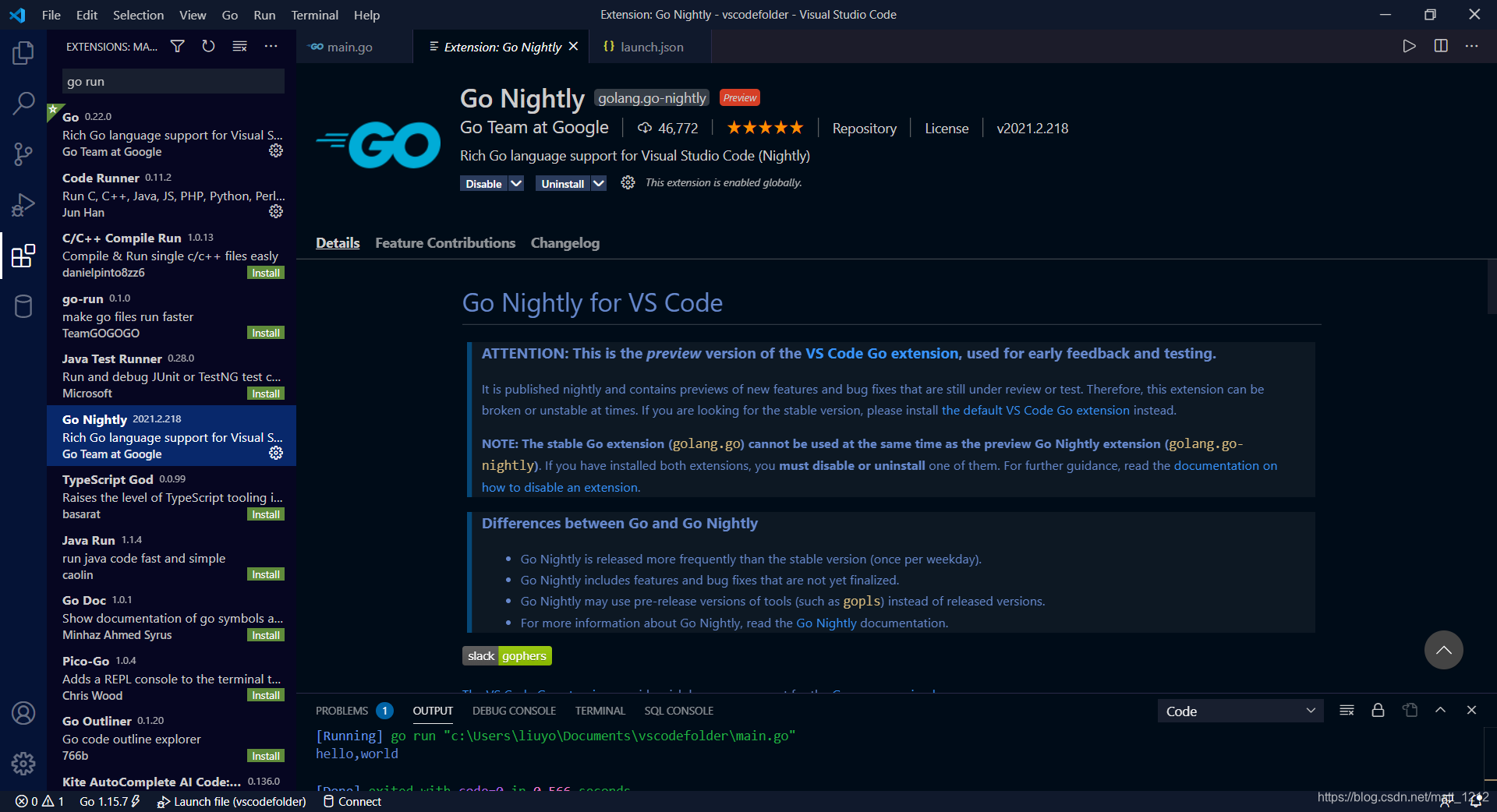
11、修改代码块快捷键入
ctrl + shift + p 呼出配置搜索框,键入snippets选择Preferences: Configure User Snippets

选择go(GO)或 go.json(GO)
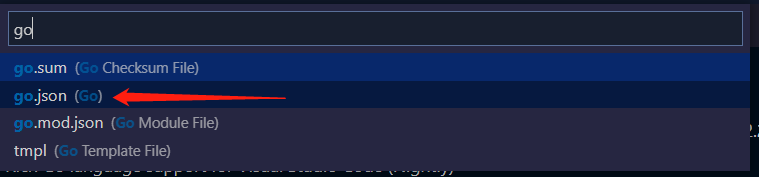
如示例中输入快捷键入的配置:
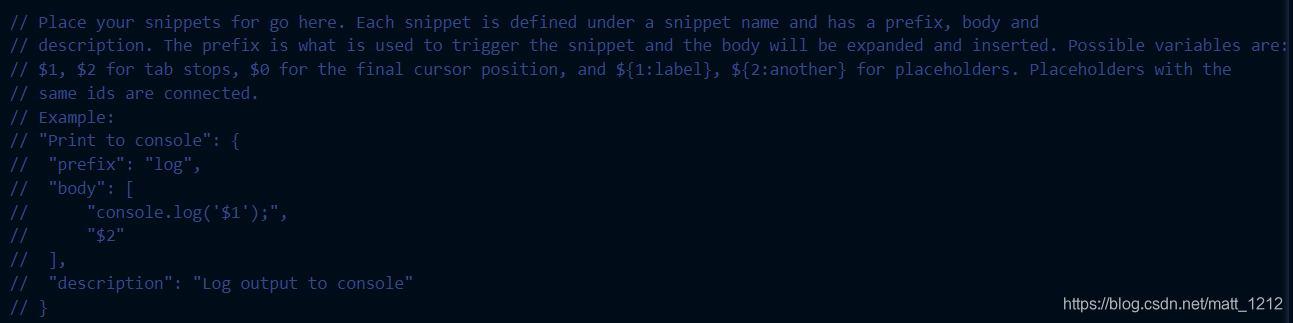
GO的字符串需要用双引号,为了防止引起错误,需要增加转移符号。
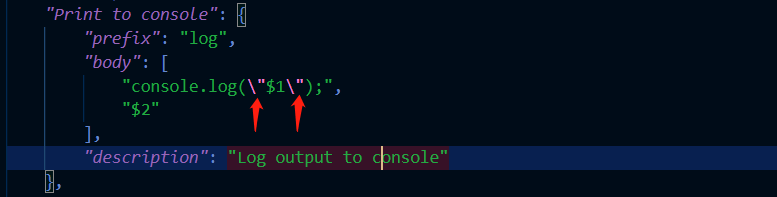
在文件中输入log 根据提示快速选择所需的代码块。
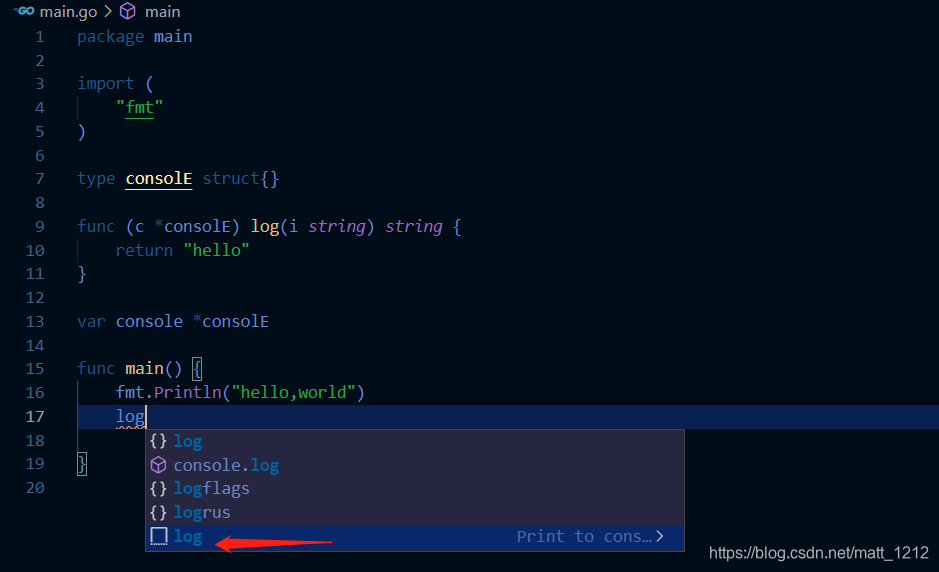
目前是这些配置,笔者也是刚刚开始使用vscode ,先前一直受goland荼毒(滋润。。。手动狗头)





 本文详述了如何配置VS Code进行Golang开发,包括下载VS Code、设置Go环境、安装中文汉化包、配置go module、安装Go相关插件、配置调试工具、调整配色方案、开启自动保存、安装Code Runner、使用Go Nightly插件以及自定义代码块快捷键。
本文详述了如何配置VS Code进行Golang开发,包括下载VS Code、设置Go环境、安装中文汉化包、配置go module、安装Go相关插件、配置调试工具、调整配色方案、开启自动保存、安装Code Runner、使用Go Nightly插件以及自定义代码块快捷键。
















 1674
1674

 被折叠的 条评论
为什么被折叠?
被折叠的 条评论
为什么被折叠?








